Modificar las propiedades de una impresora, es un proceso muy sencillo que consiste en cambiar los valores predeterminados. Entre estos se encuentran el tipo de papel disponible, la administración de color, la seguridad, la preferencia de impresión, entre otras funciones. Las cuales al modificarlas te ayudarán a, bien sea, solucionar un problema o a cumplir con tus preferencias. Ahora te enseñaremos los pasos a seguir para saber cómo modificar las propiedades de una impresora en Windows 10.
Como modificar las propiedades de una impresora en Windows 10.
Inicialmente debemos a abrir el Panel de control del equipo, buscándolo con la ayuda de Cortana o, fácilmente en el menú de inicio escribiendo Panel de control. Esto lo ves en la imagen #1.
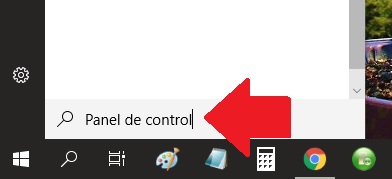
Luego debes ubicar el apartado Hardware y sonido y seleccionar la opción de Ver dispositivos e impresoras. De la manera en que se observa en la imagen #2.
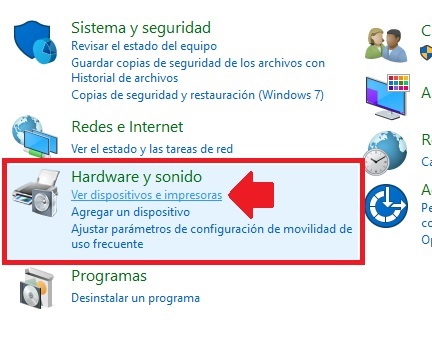
Seguido de esto, debes seleccionar la impresora que deseas configurar dando un clic derecho sobre esta última. En el menú contextual, selecciona Propiedades de impresora, como se evidencia en la imagen #3.
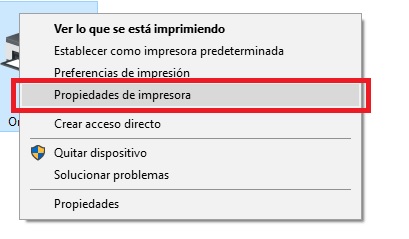
En esta ventana emergente podrás realizar cualquier configuración, gracias al menú ubicado en la parte superior, como se puede ver en la imagen #4.
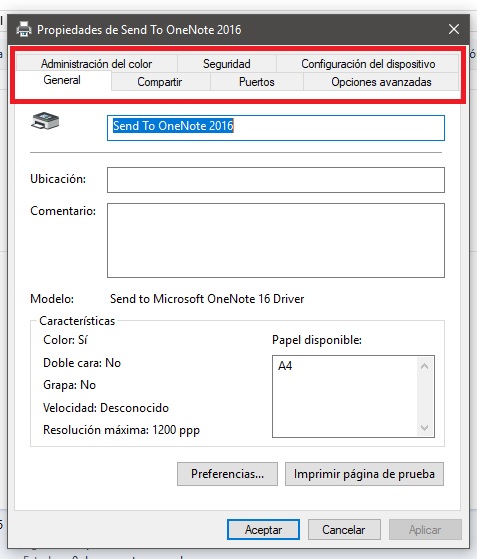
Ya en estas opciones, puedes configurar las propiedades generales de la impresora, tales como el nombre de la impresora, el tipo de papel disponible y las preferencias de impresión. Desde aquí incluso podrás hacer una impresión de prueba si así lo desea.
Y para finalizar solo debes presionar el botón de Aplicar y luego Aceptar para culminar los cambios. Puedes observar los mismos en la imagen #5.
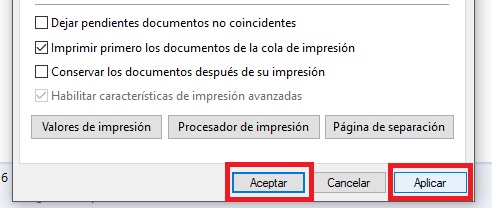
Como agregar un controlador nuevo para modificar las propiedades de una impresora.
Esta opción te ayuda a instalar un nuevo controlador o simplemente a actualizarlo si así lo deseas. Para ello, debes dirigirte nuevamente al Panel de control > Hardware y sonido > Ver dispositivos e impresoras > Propiedades de impresora. Al estar en la nueva ventana, selecciona el apartado de Opciones avanzadas, como se ve en la imagen #6.
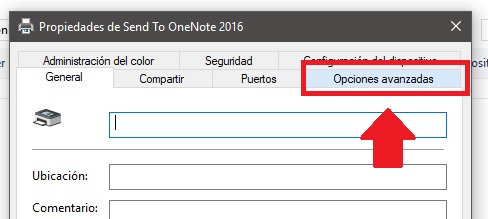
Y allí en este menú, debes seleccionar el botón de Controlador nuevo, como se muestra en la imagen #7.

Inmediatamente se abrirá el Asistente para agregar controladores de impresoras de Windows 10, el cual te ayudará a que el proceso sea más fácil. Darás clic en Siguiente, como se observa en la imagen #8.
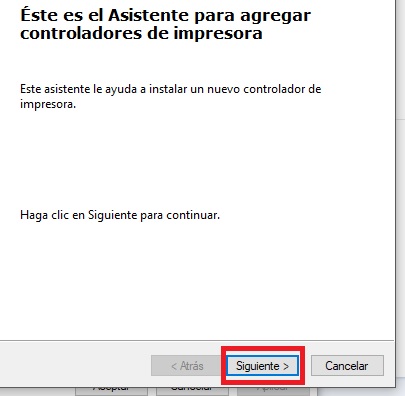
Luego Seleccionas el nuevo controlador perteneciente a tu impresora y nuevamente deberás pulsar Siguiente. Esto se ve en la imagen #9.
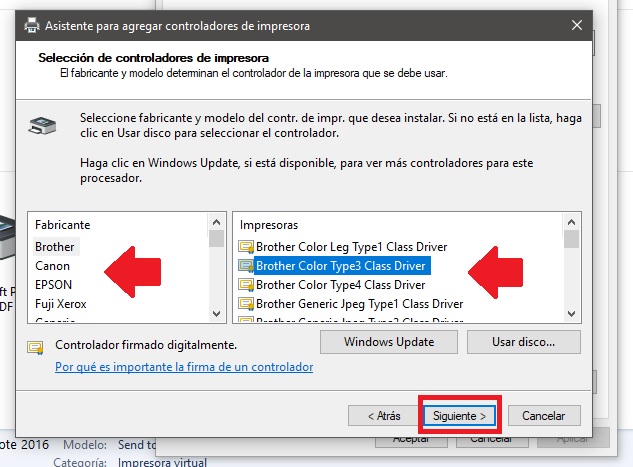
Y para finiquitar la instalación del nuevo controlador, solo debes presionar el botón de Finalizar, tal como se ve en la imagen #10.
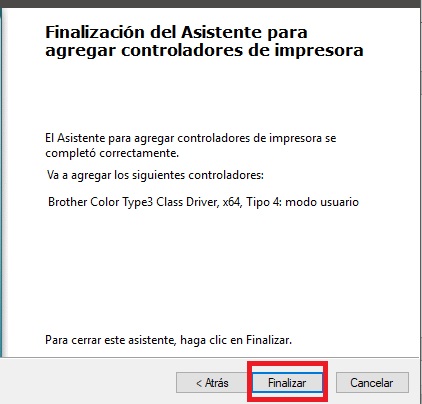
Por otro lado, en caso que desees actualizar el controlador de tu impresora, debes buscar dentro del asistente para agregar controladores de impresoras el botón de Windows update. Éste de manera automática hará que los controladores se empiecen a actualizar, como se evidencia en la imagen #11.
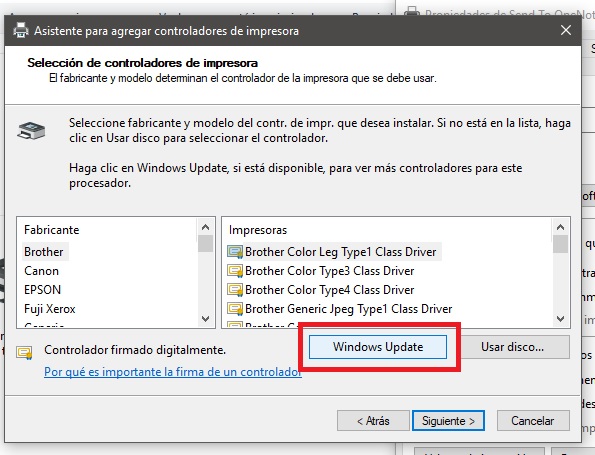
Y así de fácil podrás hacer cualquier modificación que creas conveniente. Qué bien, ya sabes cómo modificar las propiedades de una impresora en Windows 10.
